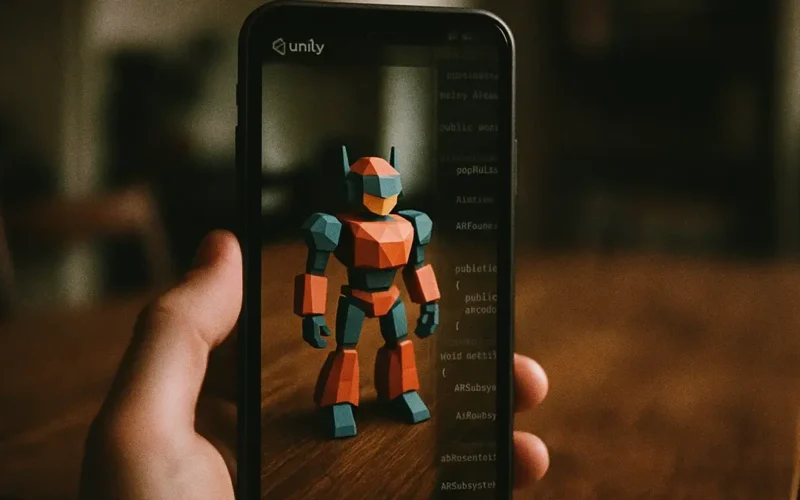La Realtà Aumentata (AR) non è più fantascienza, ma uno strumento potentissimo per marketing esperienziale, formazione interattiva e, ovviamente, videogiochi (basti pensare a successi come Pokémon GO). Al centro di questo ecosistema in crescita c’è Unity, l’engine di sviluppo 3D più diffuso al mondo, che rende lo sviluppo di app AR multipiattaforma accessibile a tutti, dal principiante allo sviluppatore esperto.
La chiave per lo sviluppo AR in Unity è l’utilizzo di AR Foundation, un framework cross-platform di Unity che agisce come un ponte tra il codice e le librerie native dei dispositivi (principalmente ARKit per iOS e ARCore per Android). Questo significa che puoi scrivere la tua esperienza AR una sola volta e compilarla per entrambe le piattaforme senza sforzi aggiuntivi.
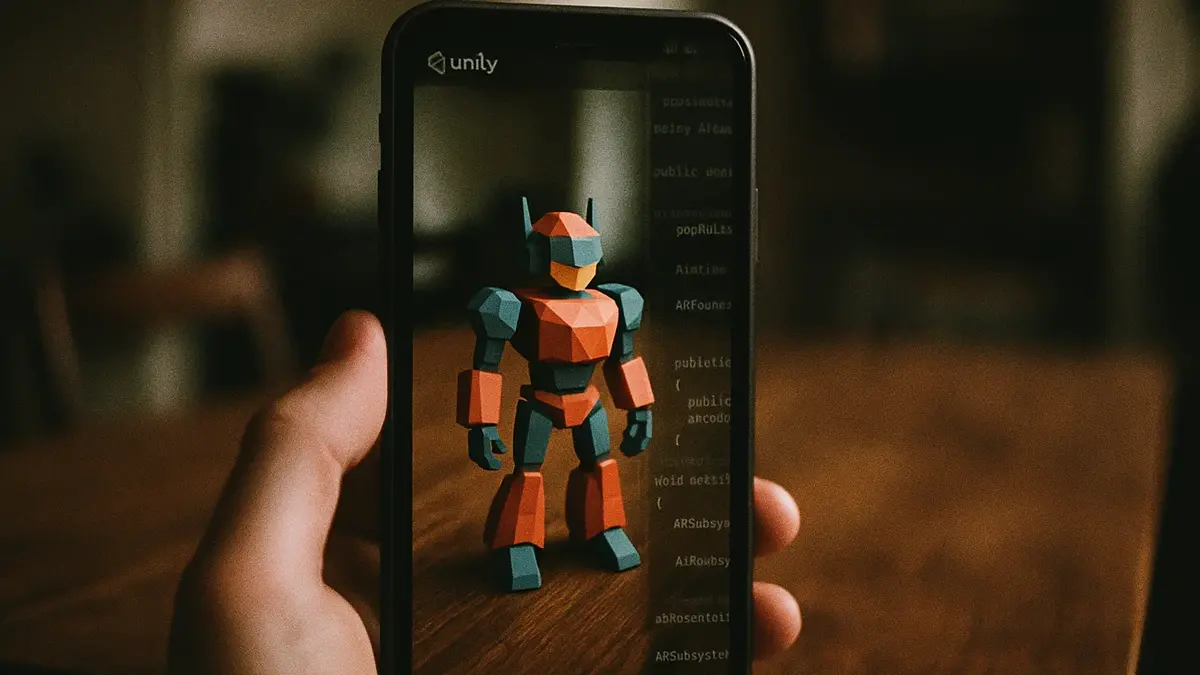
I Pilastri dello Sviluppo AR con Unity e AR Foundation
Per iniziare a creare un progetto AR con Unity devi impostare l’ambiente correttamente. Ecco i passaggi fondamentali:
- Realtà Aumentata (AR) nel Marketing Esperienziale: La Prova Virtuale che Conquista i Clienti
- Il Tuo Primo Passo nella Realtà Aumentata con Unity: Guida Semplice per il 2025
- Privacy e sicurezza nelle applicazioni AR/VR: rischi e contromisure
- Requisiti Tecnici:
- Unity 2019.4.3f1 o versioni successive (le versioni più recenti offrono performance e stabilità migliori).
- Per Android: supporto per build Android e un dispositivo compatibile con ARCore.
- Per iOS: supporto per build iOS, Xcode 16.0 o successive e un dispositivo compatibile con ARKit.
- Installazione dei Pacchetti Chiave:
- Apri l’Unity Package Manager (Finestra > Package Manager).
- Installa il pacchetto AR Foundation.
- Installa i pacchetti specifici per le piattaforme target: ARCore XR Plugin per Android e/o ARKit XR Plugin per iOS.
- Configurazione della Scena AR:
- Rimuovi la
Main Camerapredefinita. - Aggiungi un AR Session Origin alla scena (tasto destro sull’Hierarchy > XR > AR Session Origin). Questo oggetto gestisce il sistema di coordinate AR, permettendo agli oggetti virtuali di persistere nello spazio reale. Al suo interno troverai l’AR Camera.
- Aggiungi un AR Session (tasto destro sull’Hierarchy > XR > AR Session). Questo oggetto controlla il ciclo di vita dell’esperienza AR (avvio, pausa, ripristino).
- Rimuovi la
- Implementazione delle Funzionalità AR:
- Rilevamento del Piano (Plane Detection): Aggiungi il componente
ARPlaneManagerall’AR Session Origin. Questo permette all’app di riconoscere superfici piane nell’ambiente reale, come pavimenti e tavoli, essenziale per posizionare oggetti virtuali in modo realistico. - Tracciamento delle Immagini (Image Tracking): Utilizza l’
ARTrackedImageManagerper far apparire contenuti 3D quando l’utente inquadra un’immagine specifica (come un logo o un poster). Dovrai creare una Reference Image Library per definire le immagini da tracciare. - Interazione: Implementa l’
ARRaycastManagerper permettere all’utente di toccare lo schermo e posizionare oggetti 3D sul piano rilevato.
- Rilevamento del Piano (Plane Detection): Aggiungi il componente
Questi passaggi rappresentano il nucleo per avviare lo sviluppo di qualsiasi applicazione AR solida e cross-platform con Unity.
Oltre le Basi: Giochi e Funzionalità Avanzate
Lo sviluppo non si ferma alla visualizzazione di un cubo su un tavolo. Molti sviluppatori scelgono Unity per la sua capacità di creare interazioni complesse. Per esempio, è possibile creare un piccolo gioco AR dove i nemici (gli “Zombie”, come in un noto tutorial) vengono spawnati sui piani rilevati, e il giocatore li colpisce muovendo lo smartphone per mirare.
Per progetti ancora più avanzati, le estensioni come ARCore Extensions aggiungono funzionalità come i Cloud Anchors per esperienze AR multi-utente e persistenti nel tempo. In più, strumenti come Geospatial Creator integrano i dati geografici reali (GPS, mappe) per posizionare elementi AR in luoghi specifici del mondo, come mostrato in esempi pratici che collocano un avatar virtuale accanto a monumenti reali come il Colosseo (vedi link in fondo).
La curva di apprendimento è ripida ma gratificante, e la comunità italiana di sviluppatori Unity è molto attiva e ricca di risorse.
Domande Frequenti (FAQ)
D: Qual è la differenza tra AR Foundation, ARKit e ARCore?
R: AR Foundation è il framework di Unity che fornisce un’interfaccia unificata per le funzionalità AR. ARKit (Apple) e ARCore (Google) sono le librerie native specifiche per iOS e Android. AR Foundation permette al codice C# di Unity di funzionare su entrambe le piattaforme richiamando le funzionalità di ARKit o ARCore a seconda del dispositivo di destinazione.
D: Quali sono i requisiti di sistema per sviluppare app AR con Unity?
R: È necessario Unity 2019.4.3f1 o successivo, con il supporto build per Android o iOS installato. Lato hardware, serve un computer sufficientemente potente per l’editor Unity e un dispositivo mobile (Android o iOS) moderno compatibile con ARCore/ARKit per il testing. Il testing su dispositivo reale è cruciale per la qualità dell’esperienza AR.
D: Posso usare Vuforia o altri SDK AR invece di AR Foundation?
R: Sì, Unity supporta l’integrazione di SDK di terze parti come Vuforia o EasyAR, che sono spesso preferiti per funzionalità specifiche come il tracciamento di oggetti 3D non planari o l’utilizzo di marker visivi. Tuttavia, AR Foundation è il metodo ufficiale e più comune per lo sviluppo AR generico e cross-platform, integrando direttamente ARKit e ARCore.
D: Lo sviluppo AR con Unity richiede la programmazione?
R: Sì, la programmazione è necessaria per definire il comportamento degli oggetti AR. Unity usa il linguaggio C# per la scrittura degli script. Sebbene si possa iniziare con i componenti predefiniti di AR Foundation, per creare interazioni complesse, giochi o logiche utente avanzate, è fondamentale padroneggiare la scrittura di script C# nell’ambiente Unity.
Questo video mostra un tutorial pratico e step-by-step su come creare un piccolo gioco con la realtà aumentata usando Unity e le librerie Google ARCore.